인터넷이 꺼져있는 이유를 찾는 방법. 왜 인터넷 연결이 사라지고 어떻게 처리해야합니까?
최근 무선 기술은 일상 생활에서 유선을 거의 완전히 대체했습니다. 그리고 거의 모든 가정, 기관, 사무실에는 여러 대의 컴퓨터 나 모바일 장치에 인터넷에 즉시 액세스 할 수있는 WiFi 라우터가 있습니다.
와이파이 기술은 분명히 장점이 있지만, 몇 가지 불편 함을 야기합니다. 너 갑자기 잃어버린 인터넷 활성 무선 연결을 사용하여 라우터 액세스 포인트 connect가 전혀 나오지 않으면 주소를 얻었습니다. 이 기사에서는 문제의 가장 큰 원인에 대해 이야기하고 해결 방법에 대한 정보를 제공합니다.
문제 1 : WiFi가 연결되었지만 인터넷이 없음
인터넷 연결은 인터넷 제공 업체 (WAN 포트)가 라우터 (라우터)에 제공 한 네트워크 케이블을 통해 수행되고 LAN 또는 Wi-Fi 연결을 통해 "배포"된 후에 수행해야 할 첫 번째 작업은 공급자 측에서 문제를 제거하십시오..
그것을보고 쉽게 확인해보십시오. wAN 표시기 라우터에서. 원칙적으로 이것은 지구 아이콘 또는 "WAN"비문입니다.
만약 wAN LED 꺼짐케이블이 손상되었거나 공급자와 연결되어 있지 않다는 의미입니다. 이 경우, 기술 지원 공급자에게 문의하십시오..
만약 깜박이는 빛, - 연결이 있지만 인터넷에 연결되어 있지 않습니다. 이것은 결과 일 수 있습니다. 라우터 충돌. 그는 필요할 것이다. 재 장전하다. 그건 단지 버튼으로 끄고 1 분 후에 다시 켭니다.. 라우터가 완전히 구성 될 때까지 기다립니다 (톱니 바퀴 아이콘이 깜박임을 멈 춥니 다). wi-Fi에 다시 연결 귀하의 컴퓨터에. 문제가 지속되면 기술 지원 제공자에게 문의하십시오. 일반적으로 이러한 문제는 3 분 이내에 직원이 해결합니다.
문제 2 : 인터넷이 주기적으로 사라집니다.
인터넷이 사라지고 다시 나타납니다. 몇 가지 이유가 있습니다.
1. 인터넷 연결이 잘못되었습니다. 인터넷 연결의 품질을 확인하는 가장 좋은 방법은에서 제공하는 팁 중 하나를 사용하는 것입니다.
2. 라우터 문제. 위의 절에서 설명한대로 재부트하십시오.
3. 나쁜 wifi 신호. 컴퓨터 또는 다른 장치의 WiFi 표시기에 신호가 약한 경우 라우터가 컴퓨터에서 얼마나 떨어져 있는지 확인하십시오. 방해가되는 벽이 많을수록 신호가 더 나 빠지게됩니다. 그러나 안테나에 접촉이 좋지 않거나 잘못된 위치에있을 수 있습니다. 안테나가 라우터 본체에 단단히 고정되어 있고 손상되지 않았는지 확인하십시오.
4. WiFi 어댑터 노트북 문제. WiFi 아이콘 옆의 시스템 트랙에 노란색 느낌표가 나타날 수 있습니다. 어댑터를 껐다가 다시 켜보십시오. 이를 위해 노트북에는 안테나 아이콘이나 비행기 (비행 모드 켜기)와 같은 특수 기능 키가 제공됩니다. 또 다른 방법은 Windows 시스템에서 수행됩니다. 시스템 트레이에서 WiFi 아이콘을 클릭하고 열린 사이드 메뉴 (Windows 8)에서 "Wi-Fi"매개 변수의 슬라이더를 끄기다음 켜기. 그런 다음 액세스 포인트에 다시 연결하십시오. 도움이되지 않으면 컴퓨터를 다시 시작하십시오.
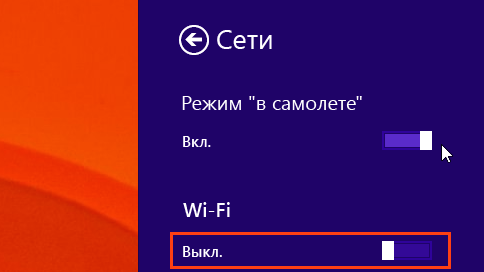
문제 3 : 액세스 포인트에 연결할 수 없습니다.
WiFi 액세스 포인트에 연결할 수없는 경우 매우 일반적인 문제입니다. 가능한 옵션은 여러 가지가 있으므로 절차는 다음과 같습니다.
- 우선, 어댑터가 켜져 있고 비행 모드가 아닌지 확인해야합니다. 이렇게하려면 Windows 8에서 시스템 트레이의 WiFi 아이콘을 클릭하고 열리는 세로 막대에서 항목을 선택하십시오 비행기 모드 (반드시 끄기.) 및 Wi-Fi (반드시 켜기). 위의 화면을 볼 수 있습니다.
- 그런 다음 어댑터가 원하는 액세스 포인트를 찾았는지 확인하십시오. 찾지 못함 - 라우터가 켜져 있고 작동하는지 확인하십시오. 도움이되지 않습니까? 다음 단계로 이동하십시오.
- 이전 섹션의 섹션 4에 설명 된 방식으로 어댑터를 다시 시작합니다. 도움이되지 않으면 컴퓨터에 과부하가 걸립니다.
- 어댑터의 경우 다른 와이파이 네트워크를 찾는다.그러나 액세스 포인트가 보이지 않습니다.문제가 될 수 있습니다. 암호화. 암호를 입력 할 필요가 없도록 WiFi 보안 설정을 구성하십시오. "무선 모드"-\u003e 무선 보호 -\u003e 보호 해제. 즉, 네트워크에 암호화가 없어야합니다. 그 다음에는 액세스 포인트가 네트워크 목록에 나타납니다. WiFi 용 암호가 정말로 필요한 경우 암호화 유형을 WEP로 변경하십시오.
- 컴퓨터가 어떤 WiFi 네트워크도 찾지 못하고 재부팅이 도움이되지 않는다면 아마도 어댑터 자체가 고장 났을 것입니다.
결과
이 기사에 WiFi에 대한 가능한 모든 문제 해결 옵션이 포함되어 있고 유용한 정보 중 하나가 도움이되기를 바랍니다. 우리가 뭔가를 놓치거나 설명이 있다면, 의견을 남겨주세요. 물론, 기록을 좋아하고 사회에서 공유하십시오. 네트워크!)
"인터넷은 주기적으로 사라집니다", "어제 인터넷을 사용했고 연결이 끊어졌습니다", "프로그램이 인터넷에 연결되기를 원하지 않습니다"- 이와 유사한 내용의 불만은 여러 이유로 인해 글로벌 사용자와의 커뮤니케이션 부족 문제에 직면 한 사용자가들을 수 있습니다. 네트워크. 귀하의 활동이 통신, 업무 또는 오락 목적을 위해 사용 되든 관계없이 네트워크에 매일 방문하는 것과 관련이있는 경우 그러한 문제를받는 것은 즐겁지 않습니다. 인터넷과의 의사 소통이 부족한 이유는 여러 가지가있을 수 있으며이를 제거하는 방법에 대한 일반적인 조언을 제공하려고 시도하지만 먼저 인터넷이 왜 아직도 사라져야하는지 파악해야합니다.
당신이 왜 인터넷을 가지고 있지 않은지에 대한 이유의 전체적인 복잡성, 나는 외부와 내부의 두 그룹으로 나뉘어져 있습니다. 외부의 이유로, 나는 당신의 컴퓨터 시스템 밖에 있고 당신 스스로 해결하기 어려운 것들을 포함한다. 일반적으로 외적인 이유로 절벽을 복원하려면 다양한 서비스 기관에 문의해야합니다. 내부 시스템은 자신의 컴퓨터 시스템 범위 내에 있기 때문에 스스로 해결할 수 있습니다.
인터넷 종료의 외부 원인
1. 공급자 문제
나는 다른 사람들과의 의사 소통의 부족에 대해 이러한 이유를 두겠다. 공급자는 귀하와 글로벌 네트워크 사이의 중개자입니다. 네트워크에서 요청하거나 수신하는 모든 것은 제공자를 통과해야합니다. 이 조직은 귀하 앞에서 인터넷 통신을 책임질 것이며, 대부분의 경우 의사 소통이 원활하지 않은 상태에서 제공 업체의 기술 서비스에 문의해야합니다. 물론 통신 중단의 원인은 설치된 프로그램 세트 및 해당 설정을 사용하는 시스템이 될 수 있기 때문에 기술자의 서비스를 통해 인터넷 부족의 모든 문제를 해결할 수있는 것은 아닙니다. 그러나 대부분의 경우 인터넷 채널을 통한 통신 복원 문제는 제공 업체의 권한 내에 있다고 믿습니다. 그 이유는 와이어가 손상되거나 장비가 고장 났거나 예기치 않은 작업 일 수도 있으므로 경고를 깜빡 한 것입니다.
인터넷 계정의 잔고를 확인해 볼 필요가 있으며, 각 계정에 대한 액세스는 각 공급자에게 제공해야합니다. 선택한 관세 및 인터넷 액세스를위한 내부 규정에 따라 각 조직은 인터넷 채널을 계속 사용할 수있는 자체 대차 대조표를 설정할 수 있습니다. 저울이이 프레임 워크를 떠나 자마자 (예를 들어 0 루블 미만이 됨) 인터넷 연결은 공급자 시스템에 의해 자동으로 차단됩니다. 재미있는 사례가 있습니다. MTS 공급자를 통해 인터넷 액세스를 사용할 때도 비슷한 일이 발생했습니다. 어느 날, 내 계정의 잔고는 약 5 ~ 6 루블이었고 그 후에 인터넷 연결이 완전히 중단되었습니다. 동시에 기술 서비스 팀은 시스템과의 긍정적 인 균형에 대한 제재가 없어야한다고 주장했다. 그러나, 연결로 다른 100 루블로 나의 계정을 보충하자마자, 그들은 즉시 정상으로 돌아왔다.
2. 통신 채널의 단절
또한 갑자기 연결이 끊어지는 빈번한 이유는 인터넷 채널이 라우팅되는 건물 / 아파트 / 룸 내에있는 물리적 채널의 무결성을 위 해 숨어있을 수 있습니다. 그러한 이유를 정확히 진단하려면 인터넷이 귀하의 구내에서 귀하에게 제공되는 물리적 인 의사 소통 채널의 유형과 특징을 알아야합니다.
케이블 채널 유형 (예 : 전화, TV 동축 또는 연선) 인 경우 아파트에 배치 된 관련 전선의 무결성을 확인하십시오. 그러나 어떤 경우에는 특수 장비없이 케이블의 무결성을 검사 할 수없는 경우도 있지만 케이블 연결을 진단하는 데는 전문 도구가 아닌 여러 가지 방법이 있습니다.
인터넷에 연결하기 위해 종종 ADSL 또는 다이얼 업 채널과 함께 사용되는 전화 연결은 모뎀 대신 연결되는 일반 전화를 사용하여 진단 할 수 있습니다. 핸드셋에 경고음이 없으면 손상된 회선에 대해 분명히 알 수 있습니다.
 일반적으로 컴퓨터의 네트워크 카드에 직접 연결되는 꼬인 쌍은 진단하기가 훨씬 쉽습니다. 대부분의 경우 트위스트 페어 케이블이 연결된 네트워크 카드의 포트 RJ-45 표시등이 녹색으로 켜져 있는지 확인해야합니다.
일반적으로 컴퓨터의 네트워크 카드에 직접 연결되는 꼬인 쌍은 진단하기가 훨씬 쉽습니다. 대부분의 경우 트위스트 페어 케이블이 연결된 네트워크 카드의 포트 RJ-45 표시등이 녹색으로 켜져 있는지 확인해야합니다.
대부분의 경우 표시기에 불이 들어오지 않으면 케이블 자체 또는 연결 부분의 작동에 위반이 있음을 나타냅니다. 그러나 위에서 설명한 결함을 해결하는 데 필요한 적절한 경험과 지식이 없으면 공인 된 기술자에게 문의하는 것이 좋습니다. 자격을 갖춘 장인은 서비스 제공 업체를 통해 초대하거나 전화 담당자에게 문의 할 수 있습니다.
인터넷을 종료하는 내부적 이유
3. 결함있는 장비
문제의 교활한 유형. 외부 적으로 효율적인 장비가 인터넷에 완전히 연결될 수 없거나 특별한 지식없이 진단하기 어려운 내부 기술 문제로 인해 간헐적으로 실패하는 경우가 발생했습니다. 이 시점에서, 나는 시스템과 공급자 장비 사이의 중개자이고 인터넷에 연결하는 데 사용하는 모뎀과 네트워크 카드를 의미합니다.
 시스템 컨트롤러 장비를 통해 모뎀 또는 네트워크 카드가 완전히 작동하는지 확인하십시오. 이렇게하려면 마우스 오른쪽 버튼으로 " 내 컴퓨터"로 이동" 속성". Windows 7을 사용하는 경우 왼쪽에있는 창에 대한 링크를 찾으십시오. Windows XP 소유자 인 경우 " 장비"버튼을 볼 수있는 곳"
시스템 컨트롤러 장비를 통해 모뎀 또는 네트워크 카드가 완전히 작동하는지 확인하십시오. 이렇게하려면 마우스 오른쪽 버튼으로 " 내 컴퓨터"로 이동" 속성". Windows 7을 사용하는 경우 왼쪽에있는 창에 대한 링크를 찾으십시오. Windows XP 소유자 인 경우 " 장비"버튼을 볼 수있는 곳"
이제 목록에서 모뎀이나 네트워크 카드를 찾아 노란색 느낌표가 지정되어 있지 않은지 확인하십시오. 이 목록에 네트워크 장비 (해당 공급 업체의 특정 장비 유형)가없는 경우 장치가 고장 났을 가능성이 큽니다. 노란색 느낌표가 장치 설명 옆에 켜져 있으면 시스템에 잘못 설치되어 있으므로 디스크의 제조업체 나 판매자가 별도로 제공하는 드라이버 나 인터넷의 제조업체 웹 사이트에서 먼저 드라이버를 다시 설치해야합니다.
4. 잘못된 설정
운영 체제의 인터넷 연결 설정은 작업 초기 단계에서 수행됩니다. 일반적으로 일회성 편집 후에는 다시 돌아갈 필요가 없습니다. 그러나 여러 가지 이유로 시스템의 설정이 실수로 중단 될 수 있습니다. 이는 운영 체제 자체와 바이러스 시스템을 포함하여 운영 체제 자체에 설치된 프로그램 모두로 인해 발생할 수 있습니다. 특히 여러 대의 사용자가 컴퓨터를 사용하는 경우 인적 요소가 배제되지 않습니다. 공급자가 단순히 인터넷 연결 설정을 변경 한 것일 수도 있지만, 어떤 이유로 인해이 사실을 사용자에게 알리지 않았습니다.
어떤 경우이든 연결 설정을 수정하면 올바른 것입니다. 이렇게하려면 공급자로부터 이러한 설정을 가져 오거나 이미 제공 한 설정을 찾아야합니다. 대부분의 공급자는 연결 설정에 대한 자세한 지침을 사용자에게 제공합니다. 문서의 지침에 따라 기존 연결을 확인하거나 새 연결을 만들고 구성하기 위해 다시 한 번 그러한 지시의 모든 지점을 "실행"하면됩니다. 그러나 다른 공급자와의 연결 설정을위한 다양한 옵션을 고려하여 더 자세한 동작을 설명 할 수는 없습니다.
5. 바이러스 차단
 인터넷 통신의 중단에 대한 또 다른 어리석은 이유가 점점 더 보편화되고 있습니다. 오늘날 시스템에 숨어있는 다양한 악성 프로그램 유형, 특정 사이트에 대한 연결을 선택적으로 차단하거나 심지어는 사용자 시스템의 모든 인터넷 트래픽이 차단됩니다. 예를 들어 큰 사이트와의 연결이 제대로 작동하지 않고 작은 사이트와 잘 알려지지 않은 웹 페이지가 문제없이로드되는 경우이를 확인할 수 있습니다.
인터넷 통신의 중단에 대한 또 다른 어리석은 이유가 점점 더 보편화되고 있습니다. 오늘날 시스템에 숨어있는 다양한 악성 프로그램 유형, 특정 사이트에 대한 연결을 선택적으로 차단하거나 심지어는 사용자 시스템의 모든 인터넷 트래픽이 차단됩니다. 예를 들어 큰 사이트와의 연결이 제대로 작동하지 않고 작은 사이트와 잘 알려지지 않은 웹 페이지가 문제없이로드되는 경우이를 확인할 수 있습니다.
인터넷 문제에 대한 바이러스의 관여를 확인하는 또 다른 방법은 Windows의 안전 모드를 기반으로합니다. 당신은 단지 " F8"운영 체제가 시작되기 직전 (Windows 로고가 나타나기 전에) 옵션" 네트워크 드라이버가있는 안전 모드". 이 경우 최소한의 패턴으로 모듈을 다운로드 한 운영 체제가 인터넷에서 약간의 작업만으로 볼 수있는 차단 바이러스의 출시를 무시할 가능성이 큽니다.

이러한 바이러스를 방지하려면 외부 부팅 디스크에서 실행하는 것이 권장되는 업데이트 된 바이러스 백신 시스템을 사용하십시오. 사실, 일부 바이러스는 동일한 운영 체제에서 실행되는 경우 자신을 위장하여 바이러스 백신의 동작을 차단할 수 있습니다. 따라서 시스템을 성공적으로 치료하려면 바이러스가 감염되지 않은 것으로 알려진 다른 운영 체제에서 시스템에 연결하는 것이 좋습니다. 외부 시스템에서 바이러스 백신을 실행할 수있는 능력이나 적절한 자격이없는 경우 적어도 동일한 안전한 Windows 모드를 사용하십시오. 이 경우에는 " 안전 모드"그런 다음 전체 시스템 검사를 위해 설치된 바이러스 백신을 실행할 수 있습니다.
컴퓨터 바이러스에 대한 자체 검색에 대한 자세한 내용은이 기사에서 썼습니다.
그리고 인터넷 연결을 복원하지 못했다면 실생활에서 친구들을 방문하고 방문하는 것은 대단히 유감스러운 일이라는 사실을 염려해서는 안됩니다. 우리는이 주제에 대한 유머러스 한 긍정적 인 영상을 봅니다.
Rostelecom의 가입자는 네트워크에서 공급자가 잘 작동하지 않는다고 끊임없이보고합니다. 이 기사에서는 공급자 Rostelecom의 명시된 데이터 전송 속도로 인터넷이 왜 그리고 언제 사라지는 지에 대해 자세히 설명합니다. 어떤 이유로이 인터넷 공급자의 가입자는 느린 연결을 끊임없이 찾거나 심지어는 완전히 부재하는 경우가 있습니다. 또한이 자료는 위의 문제를 해결하기위한 구체적인 권장 사항을 제시합니다.
문제의 주요 원인
네트워크 인프라의 복잡성과 상당한 크기로 인해 통신이 끊임없이 손실되고 대형 Rostelecom 운영자가 제공하는 인터넷이 제대로 작동하지 않는 데에는 여러 가지 이유가 있습니다. 그것들은 많은 요인들의 결과이며, 주요 요인들은이 자료에 설명되어 있습니다. 아래에서 인터넷 사용자는 자신의 손으로 몇 가지 문제를 진단하고 해결하는 방법에 대한 지침을 찾을 수 있습니다.
인터넷 속도가 사라지거나 전혀 작동하지 않는 이유는 다음과 같습니다.
- 공급자 인 Rostelecom의 기술적 인 문제 (장비 유지 보수, 다양한 오작동 및 사고, 또는 네트워크가 증가한 가입자 수에 대처하지 못하고 채널이 증가 된 부하를 견디지 못함).
- 사용자 (컴퓨터 또는 네트워크 장비가 올바르게 작동하지 않음, 악성 코드가 가입자 PC에 감염됨, 시스템의 다양한 누적 된 오류, 케이블 연결 결함 및 케이블 자체의 상태 불량 등).
공급자의 오류를 통해 연결이 끊어지면
대부분의 경우 브라우저가 잘 작동하지 않고 인터넷의 장비를 사용하여 수행 된 기술적 성격의 예방 및 계획 (예 : 일일 대체 및 업데이트)이 인터넷 속도가 느립니다. 이 경우 서버 성능이 측면에서 소모되므로 성능에 즉시 영향을 미칩니다.
 Rostelecom 전문가가 결함을 제거하기 위해 노력하는 동안, 종종 데이터 전송 라인의 결함이 발생하는 결과로 자연 현상을 일으키는 경우가 있습니다. 사용자는 기술 지원 담당자와 전화로 이야기하고 속도 저하 또는 온라인 접속 불가능에 대해 알려야합니다. 이 때 작업이 완료되면 운영자는 가입자에게이를 알리고 수리 활동 기간을 알려줍니다. 또는 그는 오작동의 원인을 제거하기 위해 필요한 모든 조치를 취하는 신청서를 수락 할 것입니다.
Rostelecom 전문가가 결함을 제거하기 위해 노력하는 동안, 종종 데이터 전송 라인의 결함이 발생하는 결과로 자연 현상을 일으키는 경우가 있습니다. 사용자는 기술 지원 담당자와 전화로 이야기하고 속도 저하 또는 온라인 접속 불가능에 대해 알려야합니다. 이 때 작업이 완료되면 운영자는 가입자에게이를 알리고 수리 활동 기간을 알려줍니다. 또는 그는 오작동의 원인을 제거하기 위해 필요한 모든 조치를 취하는 신청서를 수락 할 것입니다.
낮에는 통신 기능이 불만없이 작동하지만 저녁이나 주말이 시작되면 속도가 사라지기 시작합니다.이 경우 Rostelecom에는 와인이 없다고 결론을 내릴 수 있습니다. 이는 글로벌 네트워크 및 채널 과부하를 떠나는 가입자 수가 급격히 증가함에 따라 발생합니다. 안정적인 인터넷 속도를 해결하기 위해 우리는 단지 한 가지만 권할 수 있습니다 : 사용자의 거주지에 별도의 케이블을 직접 설치하십시오. 그러면 즉시 가입자가 이러한 어려움에서 벗어나고 연결 안정성이 크게 높아집니다.
와이어 결함
 케이블 연결을 사용하여 라우터를 통해 연결할 때 인터넷 속도가 느린 이유는 PC를 라우터에 연결하는 케이블의 무결성 손실 일 수 있습니다. 패치 코드의 꼬임이나 꼬임, 기계적 영향, 압력 또는 충격의 발생은 피해야합니다. 실제로, 그것은 애완 동물에 의해 종종 g아 먹습니다. 사용자는 모든 기계적 케이블 결함이 데이터 전송 속도에 잘못 반영된다는 사실에 특히주의해야합니다.
케이블 연결을 사용하여 라우터를 통해 연결할 때 인터넷 속도가 느린 이유는 PC를 라우터에 연결하는 케이블의 무결성 손실 일 수 있습니다. 패치 코드의 꼬임이나 꼬임, 기계적 영향, 압력 또는 충격의 발생은 피해야합니다. 실제로, 그것은 애완 동물에 의해 종종 g아 먹습니다. 사용자는 모든 기계적 케이블 결함이 데이터 전송 속도에 잘못 반영된다는 사실에 특히주의해야합니다.
 연결이 완전히 끊긴 경우에는 케이블을 연결하는 부분에 원인이있을 수 있습니다. 장시간 사용하면 접점이 산화되어 속도가 느려지고 연결 안정성이 손실되기 때문입니다. 커넥터에는 특수 플라스틱 혀가 있으며이 자물쇠가 종종 끊어지면 접촉이 느슨해집니다. 이로 인해 연결이 중단됩니다. 패치 코드의 개별 구성 요소 또는 전체를 대체하면 안정적인 인터넷 작동을 설정할 수 있습니다. 정기적으로 케이블과 케이블 연결에 결함이 있는지 분석하는 것이 좋습니다.
연결이 완전히 끊긴 경우에는 케이블을 연결하는 부분에 원인이있을 수 있습니다. 장시간 사용하면 접점이 산화되어 속도가 느려지고 연결 안정성이 손실되기 때문입니다. 커넥터에는 특수 플라스틱 혀가 있으며이 자물쇠가 종종 끊어지면 접촉이 느슨해집니다. 이로 인해 연결이 중단됩니다. 패치 코드의 개별 구성 요소 또는 전체를 대체하면 안정적인 인터넷 작동을 설정할 수 있습니다. 정기적으로 케이블과 케이블 연결에 결함이 있는지 분석하는 것이 좋습니다.
Wi Fi
WiFi 기술의 경우 인터넷이 작동하는 방식에 부정적인 영향을 미칠 수 있습니다. 다양한 장애물 (벽, 대형 가전 제품, 무선 간섭 원 등)이있는 경우 Wi-Fi 신호의 약화에 기여합니다. 무선 네트워크의 신호 강도와 장치에서 인터넷이 작동하는 속도 사이에 직접적인 관계가 있습니다. 신호를 향상 시키려면 라우터의 최적 위치를 선택하거나 추가 장비를 구입하는 것이 좋습니다. 
잘못된 하드웨어 설정
Rostelecom에서 설명서의 앞 부분에서 인터넷 기능이 제대로 작동하지 않는 이유가 없으면 라우터 자체와 PC의 작업을 분석해야합니다.
 라우터의 재시작 절차부터 시작하는 것이 좋습니다. 이렇게하려면 전원 공급 장치에서 연결을 분리하고 30 분 후에 다시 연결하십시오. 문제가 지속되면 장치를 재설정 한 다음 모든 구성 매개 변수를 다시 입력해야합니다. 이것이 도움이되지 않으면 새 펌웨어를 설치하거나 다른 라우터를 구입해야합니다.
라우터의 재시작 절차부터 시작하는 것이 좋습니다. 이렇게하려면 전원 공급 장치에서 연결을 분리하고 30 분 후에 다시 연결하십시오. 문제가 지속되면 장치를 재설정 한 다음 모든 구성 매개 변수를 다시 입력해야합니다. 이것이 도움이되지 않으면 새 펌웨어를 설치하거나 다른 라우터를 구입해야합니다.
PC의 원인
PC에는 데이터 교환 속도에 영향을주는 세 가지 주요 기준이 있습니다.
- 다양한 파일 공유 응용 프로그램;
- 악성 PC 감염 유틸리티;
- 네트워크 카드 소프트웨어가 올바르게 작동하지 않습니다.
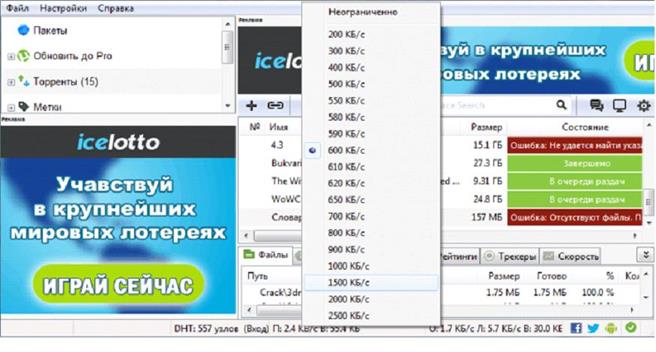 먼저 채널을 완전히 다운로드 할 수 있으므로 추적자 (예 : uTorrent)의 작업을 분석해야합니다. 그런 다음 바이러스 백신으로 OS를 검사하십시오. 그런 다음 드라이버를 업데이트하십시오.
먼저 채널을 완전히 다운로드 할 수 있으므로 추적자 (예 : uTorrent)의 작업을 분석해야합니다. 그런 다음 바이러스 백신으로 OS를 검사하십시오. 그런 다음 드라이버를 업데이트하십시오.
일부는이 문제가 발생할 수 있습니다. 5 분마다 인터넷 충돌 - 물론 사용자는이 경우 무엇을해야할지 모릅니다. 이 연결에서 연결이 여전히 존재하면 검색 엔진을 열고 솔루션을 찾습니다. 기본적으로 이러한 검색은 비슷한 문제를 가진 사람들이 이미 해당 질문을 한 다양한 기술 포럼으로 연결됩니다. 그러나 문제는 다음과 같습니다. 3 ~ 5 분마다 인터넷을 떠나는 이유는 모든 사람마다 다르며 어떤 경우에는 사용자의 문제 유형에 따라 다릅니다.
인터넷이 5 분마다 중단되는 주된 이유 및 문제 해결 방법
인터넷의 끊임없는 출발과 관련된 문제를 해결하는 이유와 방법을 고려하십시오. 이 문제에는 몇 가지 이유가있을 수 있습니다.
- 컴퓨터 바이러스 감염;
- 연결을 관리 할 수있는 프로그램의 잘못된 작동;
- 네트워크 카드 드라이버의 오작동;
- 라우터 문제.
오류 메시지를 수정하려면 ""메시지가 표시 될 수도 있습니다.
별도로 취한 각각의 사례에 대한 문제를 제거하는 방법을 고려하십시오.
문제는 5 분마다 인터넷 연결이 끊어지면 컴퓨터에 특별한 유형의 사물함을 사용하는 사람들이 마주하고 있다는 것입니다. 이 악의적 인 소프트웨어는 사용자의 몸값을 요구하면서 컴퓨터를 심각하게 혼란시킬 수 있습니다.
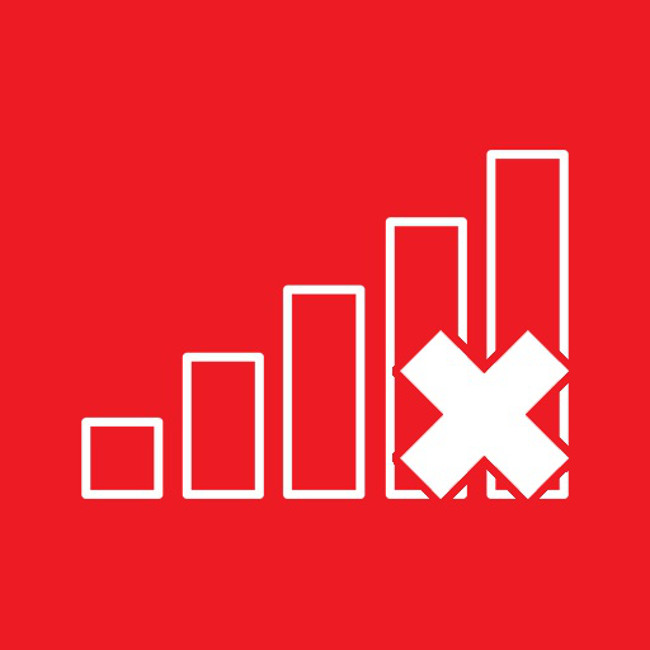
아이콘 - 인터넷 없음
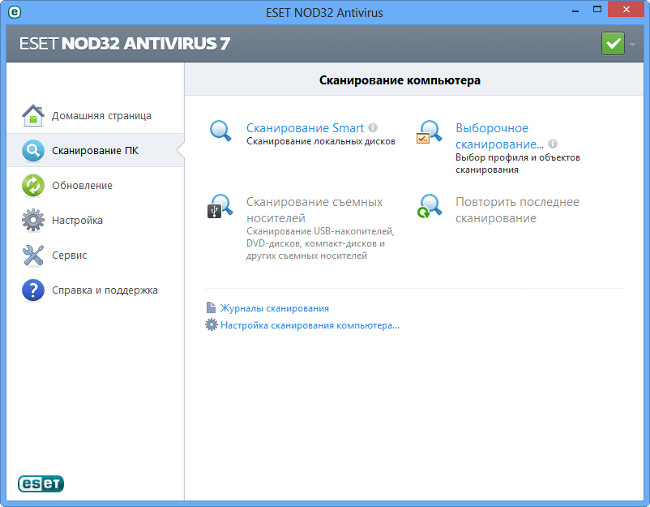
이 문제를 해결하는 것은 그리 어렵지 않습니다. 이를 위해서는 다음이 필요합니다.
- 바이러스 백신 실행 (컴퓨터에없는 경우 설치).
- 시스템 검사 프로세스를 시작하십시오.
- 분석 중에 악의적 인 파일이 발견되면 격리시킵니다.
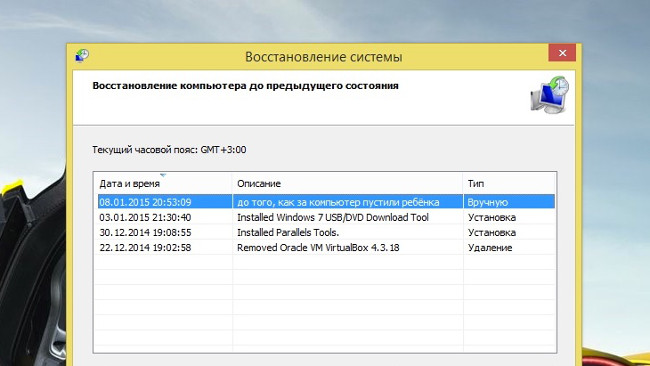
그 후에 문제가 사라질 수 있습니다. 그러나 이것이 발생하지 않으면 몇 가지 조치를 더 취해야합니다.
- "시작"- "표준"- "시스템 도구"- "시스템 복원"을 엽니 다.
- 창이 열리면 "다음"을 클릭하십시오.
- "기타 복구 지점"확인란을 선택하십시오.
- 제안 된 목록에서 문제가 관찰되지 않은 날짜를 선택하십시오.
- "다음"- "완료"를 클릭하십시오.
수행 된 작업의 결과로 시스템은 사용자가 선택한 번호의 시간에 있었던 상태로 돌아갑니다. "인터넷이 5 분마다 중단됩니다"라는 문제가 소프트웨어 인 경우 소프트웨어가 사라질 가능성이 큽니다.
위의 단계는 또한 나쁜 드라이버 및 네트워크 연결을 관리하는 데 필요한 액세스 권한이있는 프로그램 (예 : Connectify)으로 인해 발생하는 문제를 제거하는 데 도움이됩니다.

위의 단계를 통해 원하는 결과를 얻을 수없는 경우 다음을 시도해야합니다. 라우터를 재부팅하십시오. (이 작업은 장치에있는 특수 단추를 눌러 수행됩니다).
라우터를 다시 시작한 후에도 인터넷이 5 분마다 계속 꺼져 있으면 시도해보십시오. 설정을 재설정하고 다시 입력하십시오.. 그러나이 전에 인터넷이 다른 장치에서 정상적으로 작동하는지 확인하는 것이 좋습니다 (예 : 스마트 폰에서 스마트 폰에 연결하여 잠시 동안 네트워크를 사용하는 경우). 또한 인터넷에 직접 연결 (라우터에서 코드를 끌어 컴퓨터의 이더넷 커넥터에 연결)하십시오.
인터넷이 끊임없이 끊어지기 때문에 드문 경우이지만, 윈도우 7에서 그런 취약점을 어떻게 제거했는지 알려 드리겠습니다. 그러니 나는 내 경험을 공유 할 것입니다.
네트워크에서 (다른 사이트에서) 나는 인터넷이 끊임없이 날아 다니는 이유에 대해 더 많은 정보를 찾을 수 있다고 생각한다.
나는 많은 것을 쓰지 않을 것이고, 나는 단 하나의 경우만을 기술 할 것이다. 문제를 해결했습니다. 누군가가이 페이지를 방문하면 다른 사람에게 해결 될 것입니다.
인터넷이 끊임없이 끊어 지거나 (랩톱이나 컴퓨터에 차이가없는 경우) 다른 소스도 도움이되지 않는다면 "연결 해제"라는 단어 대신 다른 단어를 사용하는 것이 좋습니다.
예 : 충돌, 사라짐, 중단, 인터럽트, 종료, 중단, 파리, 떨어짐, 두드림, 자르기, 끊기, 끊기, 끊기, 끊기, 연결 끊기 등.
그 당시 나는 인터 티컴 (intertelecom)의 인터넷을 사용했다. byfly, megaphone, beeline, mts, Rostelecom 등과 같은 다른 것들도 가질 수 있습니다.
내가 처음 시작했을 때해야 할 일. 저는 바이러스가 인터넷과 매우 밀접하게 관련되어 있다는 것을 알고있었습니다. 예, 예, 그들은 컴퓨터의 모든 것을 끌 것이고, 당신은 그들을 그냥 내버려 둡니다.
랩톱이나 컴퓨터를 검사하는 것이 가장 좋습니다 (자체 바이러스 백신 제외).
예, 저는 처음부터 글쓰기를 잊었지만, 다시 쓰고 싶지는 않습니다. 나는 많은 시간을 가지지 않았다. 나는 2 주 동안 컴퓨터를 가지고있는 아내와 함께이 일을 해냈다.
따라서 인터넷이 끊임없이 끊어지기 시작한 정확한 이유를 말할 수는 없습니다. 나는 한 번에 네 가지 "조작"을 수행했습니다.
하나는 이미 설명되었지만 다른 것은 시작되었습니다. 엔지니어에게 연락하여 엔지니어가 내 연결을 스캔하고 루프를 업데이트했습니다 (연락 할 때 수행 할 작업을 알려줍니다).
나는 인터넷 연결을 끊고 30 분 만에 연결하라는 지시를 받았다. 그래서 시간을 잃지 않고, 나는 세 가지 일을 더 마쳤습니다. 위에서 설명한 한 가지 - 의사 웹을 사용하여 노트북을 스캔했습니다.
그 다음에 일주일 전에 시스템을 돌려 보았습니다. (제 아내는 인터넷이 일주일 전 끊임없이 꺼지기 시작했다고 말했습니다).
결론적으로 표준 Windows 도구를 사용하여 연결을 수정하는 방법도 활용했습니다. 인터넷이 꺼지면 Internet Explorer 브라우저를 시작하십시오. "연결 수정"옵션이 있습니다.
그게 내가 한 모든 것, 정확히 무엇이 도움이되었는지 모르지만 인터넷에 연결하면 모든 것이 시계처럼 작동하기 시작했습니다.
위에서 작성한 내용이 인터넷 도달 범위의 모든 문제를 해결하지 못한다는 것을 알고 있습니다. 오직 한 가지 사례 만 설명되어 있습니다. 성공.


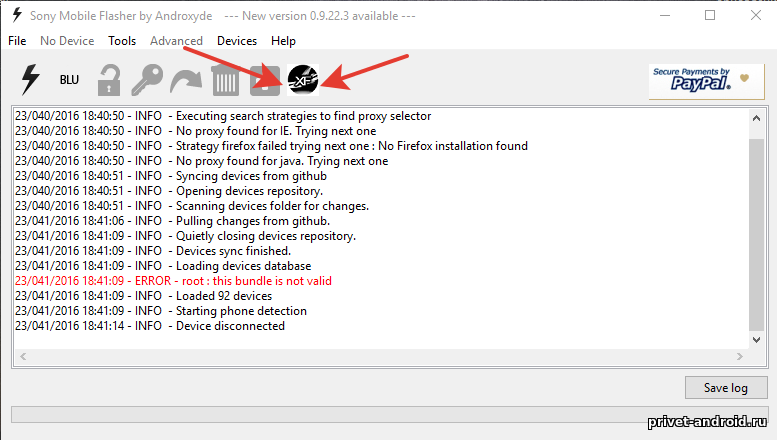 Sony Xperia 및 flashtool 용 펌웨어 및 무료 지침 다운로드
Sony Xperia 및 flashtool 용 펌웨어 및 무료 지침 다운로드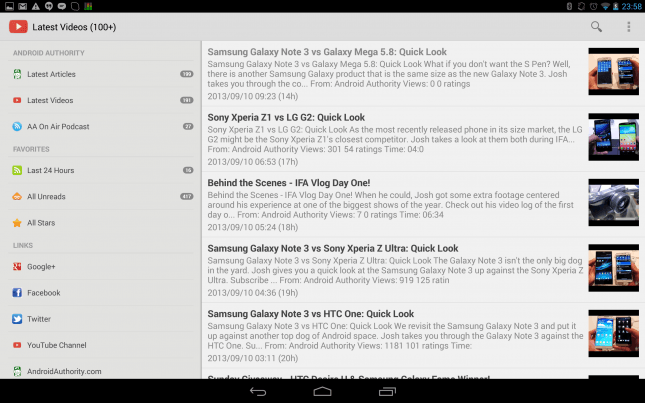 안드로이드를위한 최고의 프로그램
안드로이드를위한 최고의 프로그램